本節書摘來自異步社群《solidworks 2013中文版完全自學手冊》一書中的第1章,第1.2節,作者:劉昌麗 , 康士廷著,更多章節内容可以通路雲栖社群“異步社群”公衆号檢視
solidworks 2013中文版完全自學手冊
solidworks公司對其推出的solidworks 2013在創新性、使用的友善性以及界面的人性化等方面都進行了強化,使其性能和品質均有了大幅度的完善,同時開發了很多新設計功能,使産品開發流程發生根本性的變革;支援全球性的協作和互聯,增強了項目合作的廣泛性。
solidworks 2013在特征、成本、零件、裝配體、solidworks enterprise pdm、simulation、運動算例3dvia、工程圖、出詳圖、钣金設計、輸出和輸入以及網絡協同等方面都得到了增強,比之前的版本增強了約 20 個使用功能,使使用者使用更友善。本節将介紹solidworks 2013的一些基本知識。
1.2.1 啟動solidworks 2013
将solidworks 2013安裝完成後,就可以啟動了。在windows操作環境下,單擊螢幕左下角的“開始”→“所有程式”→“solidworks 2013”指令,或者輕按兩下桌面上solidworks 2013的快捷方式圖示,就可以啟動該軟體。solidworks 2013的啟動畫面如圖1-9所示。
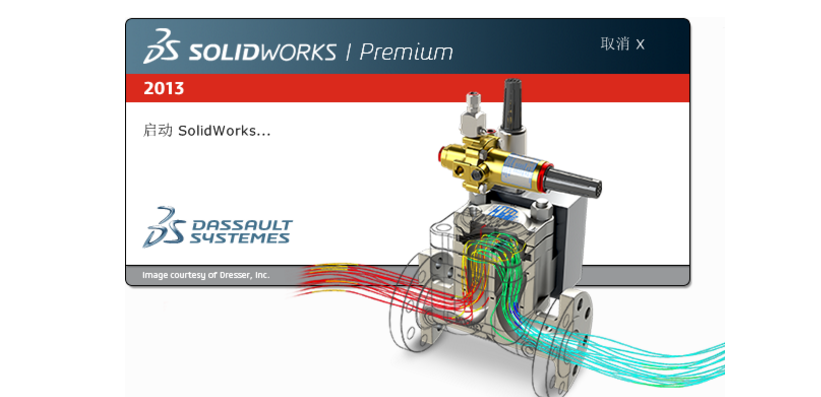
啟動畫面消失後,系統進入solidworks 2013的初始界面,初始界面中隻有幾個菜單欄和“标準”工具欄,如圖1-10所示,使用者可在設計過程中根據自己的需要打開其他工具欄。
1.2.2 建立檔案
單擊“标準”工具欄中的(建立)按鈕,或者單擊菜單欄中的“檔案”→“建立”指令,彈出“建立solidworks檔案”對話框,如圖1-11所示,其按鈕的功能如下。
在solidworks 2013中,“建立solidworks檔案”對話框有兩個版本可供選擇,一個是進階版本,另一個是新手版本。
進階版本在各個标簽上顯示模闆圖示的對話框,當選擇某一檔案類型時,模闆預覽出現在預覽框中。在該版本中,使用者可以儲存模闆,添加自己的标簽,也可以選擇tutorial标簽來通路指導教程模闆,如圖1-12所示。
在圖1-12所示的“建立solidworks檔案”對話框中單擊“新手”按鈕,即進入新手版本的“建立solidworks檔案”對話框,如圖1-11所示。該版本中使用較簡單的對話框,提供零件、裝配體和工程圖文檔的說明。
1.2.3 solidworks使用者界面
建立一個零件檔案後,進入solidworks 2013使用者界面,如圖1-13所示。其中包括菜單欄、工具欄、特征管理區、圖形區和狀态欄等。
裝配體檔案和工程圖檔案與零件檔案的使用者界面類似,在此不再贅述。
菜單欄包含了所有solidworks的指令,工具欄可根據檔案類型(零件、裝配體或工程圖)來調整和放置并設定其顯示狀态。solidworks使用者界面底部的狀态欄可以提供設計人員正在執行的功能的有關資訊。下面介紹該使用者界面的一些基本功能。
1.菜單欄
菜單欄顯示在标題欄的下方,預設情況下菜單欄是隐藏的,隻顯示“标準”工具欄,如圖1-14所示。
要顯示菜單欄需要将光标移動到solidworks圖示上或單擊它,顯示的菜單欄如圖1-15所示。若要始終保持菜單欄可見,需要單擊(圖釘)圖示更改為釘住狀态,其中最關鍵的功能集中在“插入”菜單和“工具”菜單中。
通過單擊工具欄按鈕旁邊的下移方向鍵,可以打開帶有附加功能的彈出菜單。這樣可以通過工具欄通路更多的菜單指令。例如,(儲存)按鈕的下拉菜單包括“儲存”“另存為”和“儲存所有”指令,如圖1-16所示。
solidworks的菜單項對應于不同的工作環境,其相應的菜單以及其中的指令也會有所不同。在以後的應用中會發現,當進行某些任務操作時,不起作用的菜單會臨時變灰,此時将無法應用該菜單。
如果選擇儲存文檔提示,則當文檔在指定間隔(分鐘或更改次數)内儲存時,将出現“未儲存的文檔通知”:對話框,如圖1-17所示。其中,包含“儲存文檔”和“儲存所有文檔”指令,它将在幾秒後淡化消失。
2.工具欄
solidworks中有很多可以按需要顯示或隐藏的内置工具欄。單擊菜單欄中的“視圖”→“工具欄”→“自定義”指令,如圖1-18(a)所示,或者直接
在工具欄區域右擊,彈出“工具欄”菜單,如圖1-18(b)所示,單擊“自定義”指令,在打開的“自定義”對話框中勾選“視圖”複選框,會出現浮動的“視圖”工具欄,可以自由拖動将其放置在需要的位置上,如圖1-18(c)所示。
此外,還可以設定哪些工具欄在沒有檔案打開時可顯示,或者根據檔案類型(零件、裝配體或工程圖)來放置工具欄并設定其顯示狀态(自定義、顯示或隐藏)。例如,保持“自定義”對話框的打開狀态,在solidworks使用者界面中,可對工具欄按鈕進行如下操作。
從工具欄上一個位置拖曳到另一位置。
從一工具欄拖曳到另一工具欄。
從工具欄拖曳到圖形區中,即從工具欄上将之移除。
有關工具欄指令的各種功能和具體操作方法将在後面的章節中作具體的介紹。
在使用工具欄或工具欄中的指令時,将指針移動到工具欄圖示上,會彈出消息提示,顯示該工具的名稱及相應的功能,如圖1-19所示,顯示一段時間後,該提示會自動消失。
3.狀态欄
狀态欄位于solidworks使用者界面底端的水準區域,提供了目前視窗中正在編輯内容的狀态,以及指針位置坐标、草圖狀态等資訊。典型資訊如下。
重模組化型圖示。在更改了草圖或零件而需要重模組化型時,重模組化型圖示會顯示在狀态欄中。 草圖狀态。在編輯草圖過程中,狀态欄中會出現5種草圖狀态,即完全定義、過定義、欠定義、沒有找到解、發現無效的解。在零件完成之前,應該完全定義草圖。
快速提示幫助圖示。它會根據solidworks的目前模式給出提示和選項,使操作更友善快捷,對于初學者來說這是很有用的。快速提示因具體模式而異,其中,表示可用,但目前未顯示;表示目前已顯示,單擊可關閉快速提示;表示目前模式不可用;表示暫時禁用。
4.featuremanager設計樹
featuremanager設計樹位于solidworks使用者界面的左側,是solidworks中比較常用的部分,它提供了激活的零件、裝配體或工程圖的大綱視圖,進而可以很友善地檢視模型或裝配體的構造情況,或者檢視工程圖中不同的圖紙和視圖。
featuremanager設計樹和圖形區是動态連結的。在使用時可以在任何窗格中選擇特征、草圖、工程視圖和構造幾何線。featuremanager設計樹可以用來組織和記錄模型中各個要素之間的參數資訊和互相關系,以及模型、特征和零件之間的限制關系等,幾乎包含了所有設計資訊。featuremanager設計樹如圖1-20所示。
featuremanager設計樹的功能主要有以下幾個方面。
以名稱來選擇模型中的項目。即可通過在模型中選擇其名稱來選擇特征、草圖、基準面及基準軸。solidworks在這一項中很多功能與window操作界面類似,例如在選擇的同時按住shift鍵,可以選取多個連續項目;在選擇的同時按住ctrl鍵,可以選取非連續項目。
确認和更改特征的生成順序。在featuremanager設計樹中拖動項目可以重新調整特征的生成順序,這将更改重模組化型時特征重建的順序。
輕按兩下特征的名稱可以顯示特征的尺寸。
如要更改項目的名稱,在名稱上緩慢單擊兩次以選擇該名稱,然後輸入新的名稱即可,如圖1-21所示。
壓縮和解除壓縮零件特征和裝配體零部件,這在裝配零件時是很常用的。如要選擇多個特征,在選擇的時候按住ctrl鍵。
右鍵單擊清單中的特征,然後選擇父子關系,以便檢視父子關系。
右鍵單擊,在設計樹中還可顯示特征說明、零部件說明、零部件配置名稱、零部件配置說明等項目。
将檔案夾添加到featuremanager設計樹中。
對featuremanager設計樹的熟練操作是應用solidworks的基礎,也是應用solidworks的重點。隻有熟練應用設計樹的功能,才能提高模組化的效率。
5.propertymanager标題欄
propertymanager标題欄一般會在初始化時使用,propertymanager為其定義指令時自動出現。編輯草圖并選擇草圖特征進行編輯時,所選草圖特征的propertymanager将自動出現。
激活propertymanager時,featuremanager設計樹會自動出現。欲擴充featuremanager設計樹,可以在其中單擊檔案名稱左側的“+”标簽。featuremanager設計樹是透明的,不會影響對其下面模型的修改。